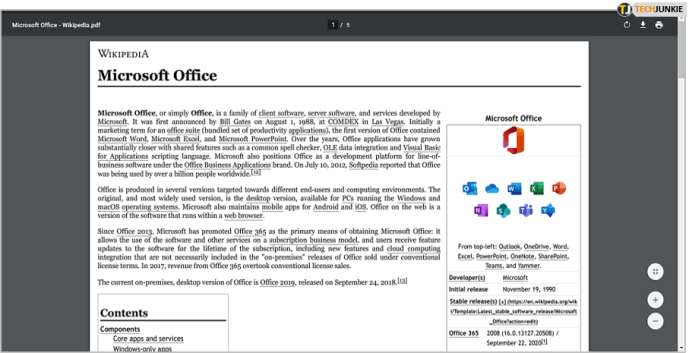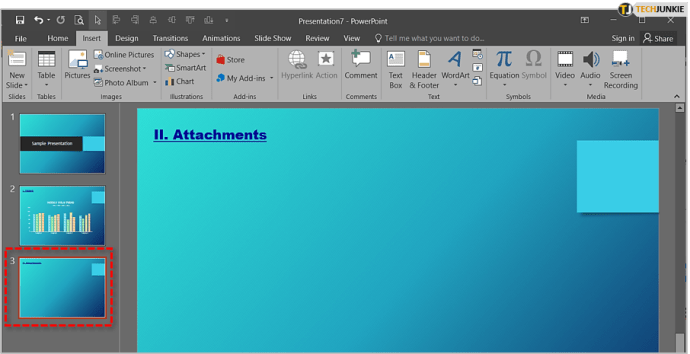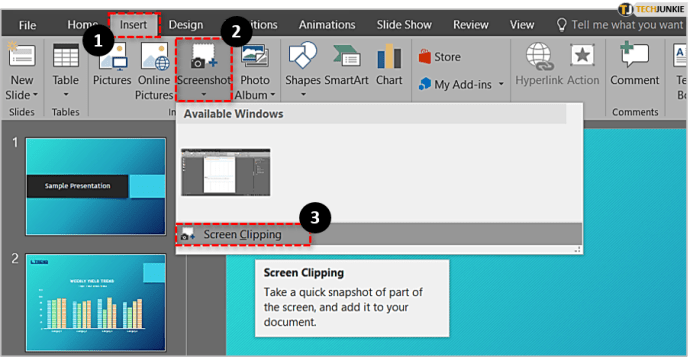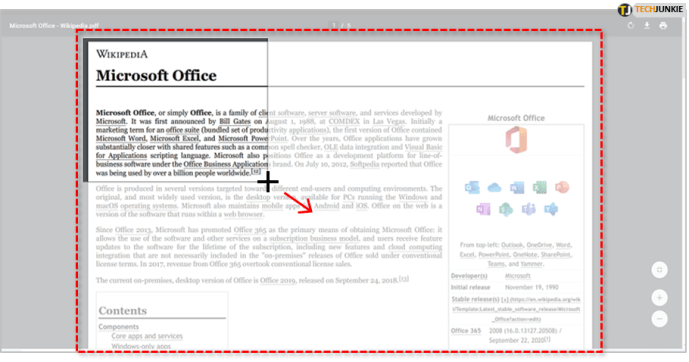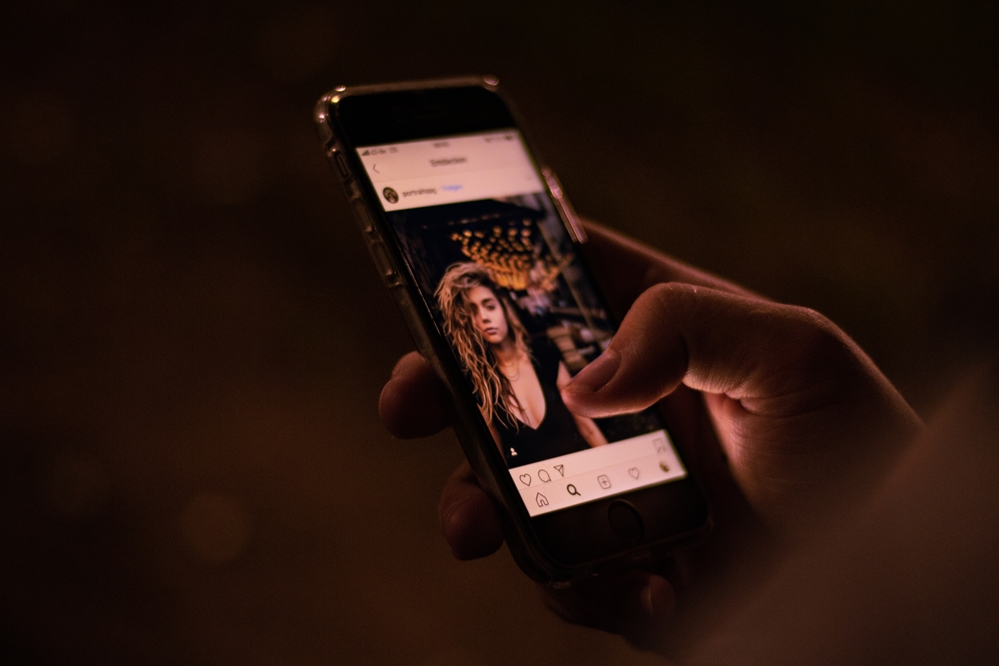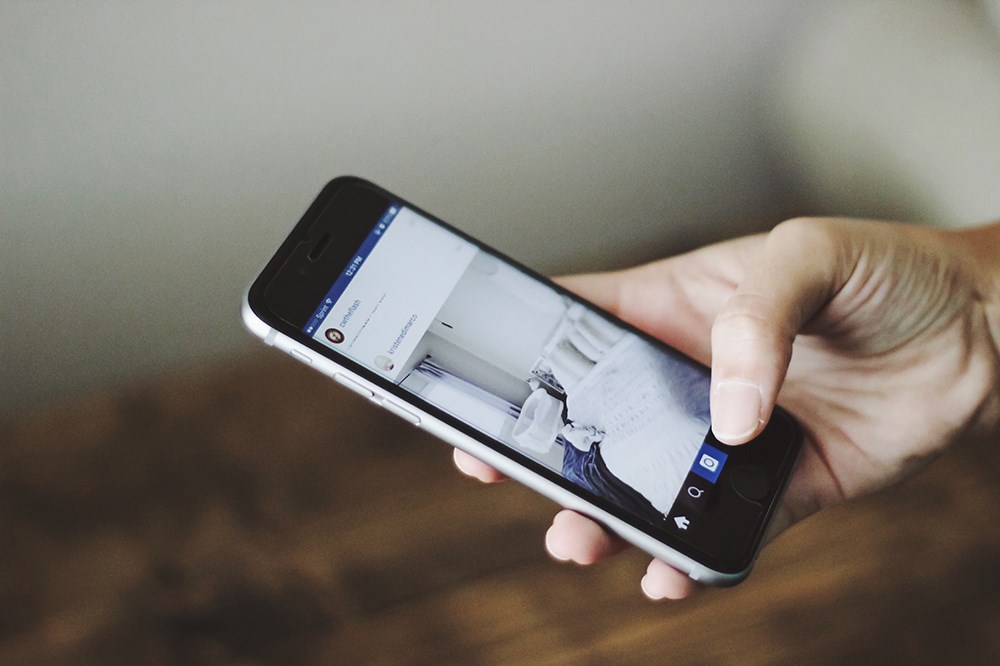Як вставити PDF-файл у презентацію PowerPoint
PowerPoint — це популярна програма для компаній, які хочуть робити професійні презентації. Любіть їх чи ненавидьте, слайд-презентації все ще є найпопулярнішим способом обміну даними у простий та привабливий спосіб. У новіших версіях програми ви можете вставляти кілька типів медіафайлів у слайди, щоб увімкнути спільний доступ. Сьогодні я розповім, як вставити PDF-файл у презентацію PowerPoint.

PDF-файли поширені повсюдно, оскільки формат файлу є самостійним і має майже повсюдне визнання. Поки ваша програма чи браузер добре працює з ними, використання PDF-файлів у презентаціях — це лише питання вставлення їх у слайд як зображення чи об’єкт. Ви також можете додати його як дію слайд-шоу.

Вставте файл PDF як зображення в презентацію PowerPoint
Найпопулярніший спосіб використання файлів PDF у презентації – це використання їх як зображення. Це дозволяє вам представити дані на сторінці без необхідності включати PDF-файл як час на цьому слайді. Ви завжди можете включити його в кінці як посилання для завантаження або посилання, щоб воно не заважало.
- Відкрийте файл PDF на сторінці, яку ви хочете розмістити у своїй презентації. Не змінюйте його розмір і не змінюйте його.
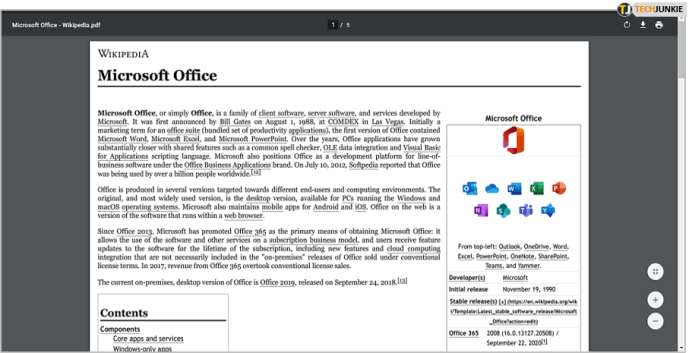
- Відкрийте свою презентацію PowerPoint на сторінці, на яку потрібно вставити PDF-файл.
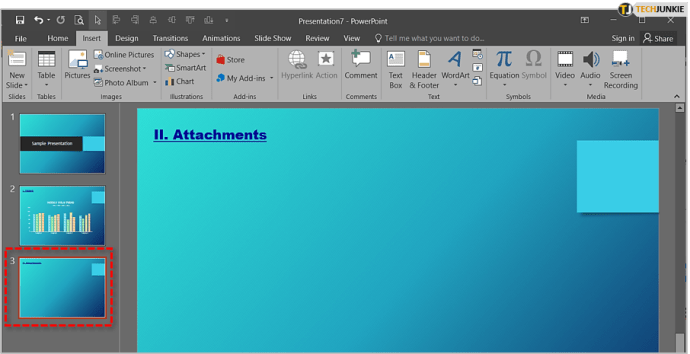
- На Вставити вкладку, виберіть Скріншот потім знайдіть файл PDF, у який потрібно вставити Доступні Windows. Якщо немає, виберіть Обрізання екрану варіант.
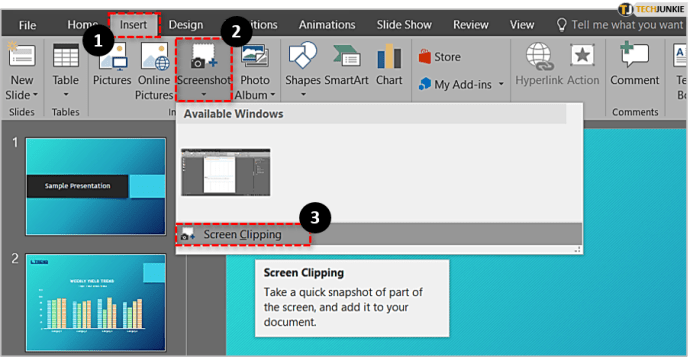
- Виберіть зображення, перетягнувши курсор на нього. Він буде автоматично вставлений у слайд. Переміщуйте, змінюйте розмір або змінюйте за потреби.
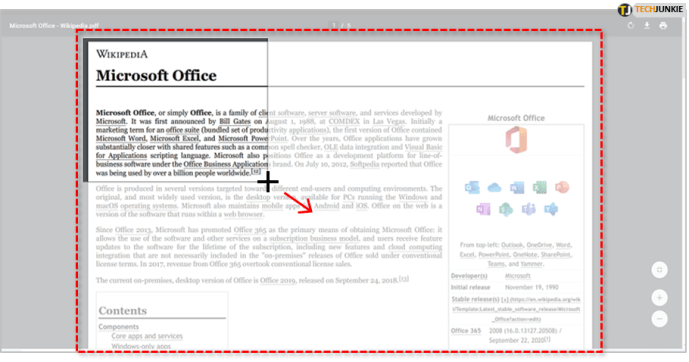
Вставлення PDF-файлу як зображення – це швидкий спосіб представити плоскі дані неінтерактивним способом. Він ідеально підходить для представлення даних, що містяться в інших документах, якими не потрібно ділитися чи іншим чином маніпулювати.

Якщо ви хочете зробити більше з PDF-файлом у PowerPoint, вам потрібно буде вставити його як об’єкт.

Вставте PDF-файл як об’єкт у презентацію PowerPoint
Щоб вставити PDF-файл як об’єкт у презентацію PowerPoint, ви робите його доступним для тих, з ким ви надаєте спільний доступ до презентації. Він використовує подібний набір кроків до вставки як зображення, але в результаті робить щось інше. Цей метод відрізняється тим, що ви не повинні відкривати PDF-файл, коли ви це робите.
- Відкрийте свою презентацію PowerPoint на сторінці, на яку потрібно вставити PDF-файл.
- Виберіть Вставити і потім Об'єкт.
- Далі виберіть Створити з файлу і перейдіть до файлу PDF.
- Після завершення виберіть в порядку.

Це вставить PDF-файл у вибраний слайд. Файл стиснутий, тому якість самого файлу знижена, але тепер він буде відкритий для всіх, хто вибере посилання.

Вставте PDF-файл як дію слайд-шоу
Якщо жоден із цих двох методів не підходить для ваших потреб, ви також можете додати файл PDF у презентацію PowerPoint як дію.
- Відкрийте свою презентацію PowerPoint на сторінці, на яку потрібно вставити PDF-файл.
- Виберіть зображення, яке потрібно вставити за гіперпосиланням.
- Виберіть Вставити вкладку та натисніть на Посилання в межах Посилання розділ.
- Далі виберіть Існуючий файл або веб-сторінка у спливаючому вікні. В Заглядати розділ перейдіть до файлу.
- Тепер виберіть файл PDF, а потім натисніть в порядку.

Тепер ми можемо додати дію до створеного об’єкта.
- Потім, щоб вставити дію в об’єкт, виберіть Дія в Вставити табл.
- Виберіть Дія об’єкта в Налаштування дій вікно та виберіть відчинено.
- Нарешті виберіть в порядку щоб вставити його в слайд.

Цей метод вставляє посилання на файл PDF, яке запускається клацанням миші на зображенні. Ви можете вибрати, щоб відкрити PDF-файл, наводячи курсор миші, якщо хочете, але це означає, що це буде відбуватися щоразу, коли ви переміщаєте мишею по цьому посиланню. Не ідеально, якщо ви презентуєте бізнес-аудиторію!
Збережіть PowerPoint як файл PDF
Коли ми розглядаємо тему PowerPoint і PDF-файли, чи знаєте ви, що можна зберегти PowerPoint як PDF? Я також не зробив, поки не побачив це під час створення скріншотів для цього підручника. Ось як.
- У PowerPoint виберіть Файл табл.
- Виберіть Експорт і потім Створіть документ PDF/XPS.
- Дайте файлу ім’я.
- Виберіть Стандартний або Мінімальний розмір залежно від того, для чого ви збираєтеся його використовувати.
- Виберіть Параметри щоб змінити форматування, якщо потрібно.
- Виберіть Опублікувати щоб зберегти файл у форматі PDF.

Тепер ваш PowerPoint має бути файлом PDF і збереже більшу частину початкової форми лише в іншому форматі. Ідеально підходить для надсилання електронною поштою або обміну в Інтернеті. Корисно, а?